如何關閉微距模式並自動開啟 iPhone 相機

學習如何關閉 iPhone 上的微距模式,讓你隨心所欲地拍攝所需照片,最佳化攝影體驗。
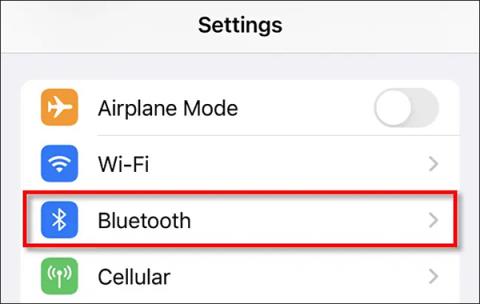
當您使用藍牙將 Apple Watch 或其他裝置連接到 iPhone 時,預設情況下這些裝置會像在 iPhone 上一樣收到通知。讓藍牙裝置接收來自 iPhone 的通知並不是真正必要的,有時還會讓我們煩惱。如果是這樣,您應該關閉連接到 iPhone 的藍牙裝置上的通知。以下的文章將引導您關閉連接到 iPhone 的藍牙裝置上的通知。
關閉 iPhone 藍牙裝置上的通知的說明
步驟1:
首先,我們訪問iPhone上的「設定」 ,然後點擊「藍牙」來管理配對的裝置。
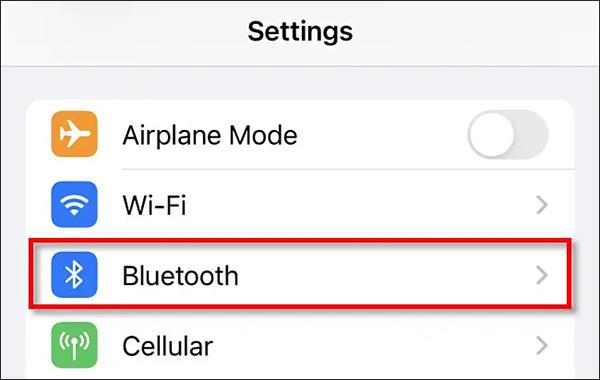
第2步:
用戶現在將看到透過藍牙連接到 iPhone 的所有裝置。您可以在此處按一下以選擇要停止接收通知的配對裝置。
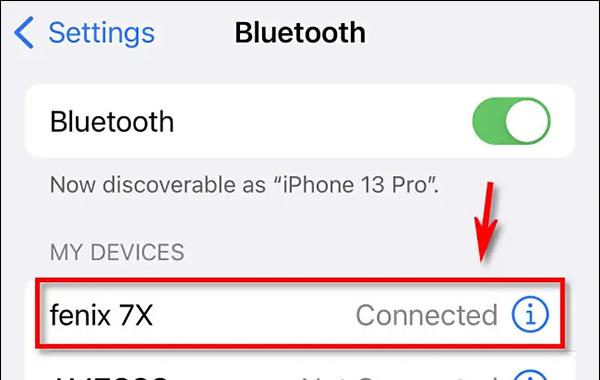
步驟3:
在系統通知部分的下一個介面中,您將看到在設備上相互共享系統通知的設定。關閉此模式可防止通知從您的 iPhone 發送到您正在配對的藍牙裝置。
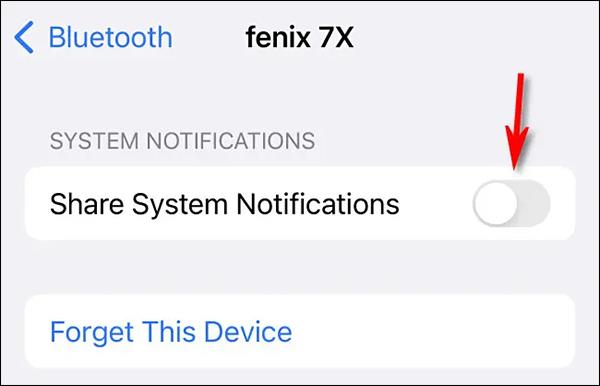
因此,藍牙裝置在連接到 iPhone 時將不再接收傳輸的 iPhone 的通知。如果您想再次接收通知,只需按照上述說明在設定中重新啟用該模式即可。
學習如何關閉 iPhone 上的微距模式,讓你隨心所欲地拍攝所需照片,最佳化攝影體驗。
升級到 iOS 16.2 和 iPadOS 16.2 後,您可以使用全新的 <strong>Freeform 應用程式</strong>,這是一款白板工具,有助於創造和協作。
Locket Widget 是一款幫助 iPhone 用戶快速分享照片的應用程序,使用此應用只需幾步即可與朋友分享珍貴時刻,無需繁瑣步驟。
只要收件者在您的通訊錄中並且擁有執行 iOS 15 或更高版本的 iPhone,您就可以輕鬆從 iPhone Health 應用程式分享健康數據。
了解如何在 iPhone、iPad 和 Mac 上設置 PayPal 作為 Apple ID 的付款方式,並獲得最佳的應用程序購買體驗。
Apple 推出了新的「與您分享」功能,並簡化了一些介面元素,使訊息體驗更加愉快。了解更多關於iOS 15訊息應用程式的新功能。
在這篇文章中,Quantrimang 將詳細說明如何從 iPad 上的「筆記」應用程式複製和貼上手寫筆記,並介紹使用 Apple Pencil 進行筆記的技巧。
為了使分割變得比以往更容易,Safari 提供了一項稱為「選項卡組」的功能,讓您可以方便地保存選項卡組到筆記。
學習如何輕鬆儲存 iMessage 訊息附件,包括文件和圖片。
學習如何使用 iPhone 共享日曆,無論是與特定人員還是公開給所有人。








